Assalamu'alaikum sobat BC selamat sore,,,sebenernya saya juga lagi bingung nih mau share apa pada kesempatan hari ini pdhl seharian nganggur hehehe,,,,setelah dipikir-pikir tidak ada salahnya mengulas tentang apa yang mungkin sama bloger master udah di postingkan. Untuk pembahasan kali ini saya akan mengerjakan bagaimana cara Menggabunkan Beberapa Foto/gambar menggunakan adobe Potoshop dan software yang saya gunakan adalah adobe potoshop Cs8. Langsung ke TKP:
Bahan-bahan yang perlu di persiapkan adalah beberapa foto yang mestinya berbeda
1. Buka applikasi Potoshop sobat Klik File keluar windows popup --> Open atau [Ctrl+O] lihat gambar.
2. Saya contohkan 2 foto sekaligus caranya sama secara berulang-ulang Klik Open / [Ctrl+O]
3. Tekniknya hampir sama seperti mengganti background foto, Jangan lupa untuk menduplicate semua gambar supaya suatu saat sobat membutuhkan kemudian klik gambar 2 ---Filter -->Extract kemudian sobat pilih bagian yang mau digunakan dengan tool paling atas pada anak panah setelah selesai klik tool diawahnya dan klik lagi pada area yang sudah di pilih sehingga warnanya menjadi biru lihat gambar.
4. Setelah selesai klik review sehingga hasilnya seperti gambar berikut dan sobat bisa rapihkan dengan tool 5 untuk menambah dan tool 6 untuk mengurangi pada bar sebelah kiri.
5. Setelah beres klik Ok, kemudian klik tool move (v) pada bar menu untuk menarik (drag) ke area layer 1 lihat gambar.
6. Sesuaikan kira-kira pas seperti aslinya, jangan lupa closse layer 2 seprti gambar berkut
7. Nah setelah beres sobat tinggal menambahkan bercak air pada bagian tubuh hiu caranya sama cari foto yang cocok seperti bercak air terus extract seperti cara no.3 dan hasil dari pengerjaan saya seperti gambar berikut.
 |
| Gambar Sesudah |
 |
| Gambar Sebelum |
Nah gimana lumayan drastiskan suasananya,,,? mungkin bagi para master grafis desiner itu masih cere hahaha maklum masih amatiran.
Buat sobat yang ingin mencoba silahkan mudah-mudahan bermanfaat ............


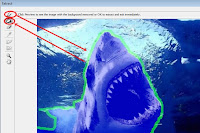

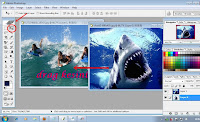

No comments:
Post a Comment